- आपके PS4 पर SU-42118-6 और SU-30746-0 त्रुटि कोड का सामना करना निश्चित रूप से कुछ भ्रम पैदा करेगा।
- यह मार्गदर्शिका इन दो त्रुटि कोडों के बीच मुख्य अंतर की पड़ताल करती है, उनमें से प्रत्येक क्या है, और उन्हें कैसे ठीक किया जाए।
- हमारे व्यापक को बुकमार्क करने पर विचार करें प्ले स्टेशन हब अधिक आसानी से अनुसरण करने वाले मार्गदर्शकों के लिए जो कभी निराश नहीं करते।
- सुनिश्चित करें कि आप हमारी विस्तृत जाँच करके कभी भी आश्चर्यचकित नहीं होंगे PS4 त्रुटि अनुभाग.

- सीपीयू, रैम और नेटवर्क लिमिटर हॉट टैब किलर के साथ
- सीधे ट्विच, डिस्कॉर्ड, इंस्टाग्राम, ट्विटर और मैसेंजर के साथ एकीकृत
- अंतर्निहित ध्वनि नियंत्रण और कस्टम संगीत
- रेज़र क्रोमा द्वारा कस्टम रंग थीम और डार्क पेजों को मजबूर करें force
- मुफ्त वीपीएन और विज्ञापन अवरोधक
- ओपेरा जीएक्स डाउनलोड करें
PS4 त्रुटि SU-30746-0 और SU-42118-6 त्रुटि कोड दो मुद्दे हैं जो PS4 उपयोगकर्ताओं ने हाल ही में अनुभव शुरू किया है।
इनके बारे में एक पेचीदा बात त्रुटि यह है कि संदेश केवल त्रुटि कोड प्रदर्शित करें जिसमें कोई वास्तविक सुराग न हो कि समस्या का कारण क्या है।
हम PS4 त्रुटि SU-30746-0 और SU-42118-6 त्रुटि कोड का निवारण करेंगे, समझाएंगे कि उनके कारण क्या हैं, और आपको उन्हें भी ठीक करने का तरीका बताएंगे।
मैं PS4 SU-30746-0 और SU-42118-6 त्रुटि कोड कैसे ठीक कर सकता हूं?
PS4 त्रुटि कोड SU-30746-0. को ठीक करें
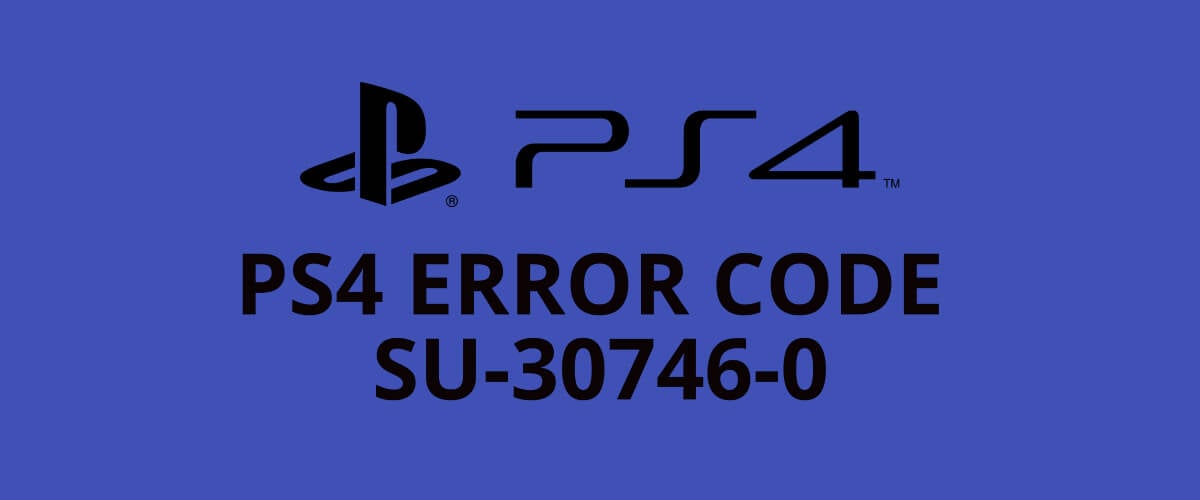
एसयू-30746-0 त्रुटि क्या है?
PS4 त्रुटि SU-30746-0 त्रुटि संदेश उस समस्या को संदर्भित करता है जब आपका कंसोल उपयुक्त फर्मवेयर अपडेट फ़ाइल नहीं ढूंढ पाता है।
आपको आमतौर पर यह त्रुटि तब मिलती है जब आपने अपने PS4 को लंबे समय तक अपडेट नहीं किया है, और फर्मवेयर संस्करण इसे चलाता है जो अब सोनी द्वारा समर्थित नहीं है।
जब भी आप अपने PS4 कंसोल को बूट करते हैं, तो आप निम्न त्रुटि संदेश के साथ एक काली स्क्रीन देखते हैं:
एक गलती हुई है।
(एसयू-30746-0)
केवल एक भी है ठीक है त्रुटि कोड के नीचे बटन और स्क्रीन से बाहर निकलने का कोई अन्य तरीका नहीं है।
यदि आप अपने कंसोल पर इस चुनौती का सामना कर रहे हैं, तो नीचे दिए गए समस्या निवारण अनुभाग पर जारी रखें।
1. कंसोल को सेफ मोड से रीबूट करें

- सिस्टम को पूरी तरह से बंद कर दें और इसे लगभग एक मिनट के लिए बंद कर दें।
- दबाकर रखें शक्ति बटन (बटन को दो बार बीप करने पर छोड़ दें)।
- USB केबल द्वारा अपने कंट्रोलर को PS4 से कनेक्ट करें और दबाएं प्लेस्टेशन बटन नियंत्रक युग्मित करने के लिए।
- एक बार जब आप अपने कंट्रोलर को सिस्टम से सफलतापूर्वक जोड़ लेते हैं, तो कंसोल को फिर से पुनरारंभ करें।
- दबाएँ एक्स नियंत्रक पर सुरक्षित मोड के माध्यम से रीबूट करने के लिए।
जब कंसोल चालू होता है, तो यह आपको SU-30746-0 त्रुटि कोड नहीं दिखाएगा। यदि ऐसा होता है, तो नीचे दी गई अगली विधि का प्रयास करें।
2. PS4 को सुरक्षित मोड के माध्यम से अपडेट करें

- सिस्टम को पूरी तरह से बंद कर दें।
- डाउनलोड नवीनतम PS4 फर्मवेयर संस्करण
- फ़ाइल को किसी बाहरी USB ड्राइव में सहेजें, जैसे हार्ड ड्राइव या USB डिस्क (यदि आपका कंसोल a. से जुड़ा है ईथरनेट नेटवर्क, आप इस चरण को छोड़ सकते हैं).
- दबाकर रखें बिजली का बटन जब तक कंसोल दो बार बीप न करे।
- सुरक्षित मोड में, USB केबल के माध्यम से अपने नियंत्रक को PS4 से कनेक्ट करें और दबाएं प्लेस्टेशन बटन उन्हें जोड़ी बनाने के लिए।
- के लिए जाओ अपडेट सिस्टम सॉफ्टवेयर और दबाएं एक्स विकल्प का चयन करने के लिए नियंत्रक पर बटन।
- यदि आप ईथरनेट नेटवर्क का उपयोग कर रहे हैं, तो चुनें इंटरनेट का उपयोग करके अपडेट करें (यदि नहीं, तो डालें यु एस बी डाउनलोड किए गए फर्मवेयर के साथ और चुनें यूएसबी स्टोरेज डिवाइस से अपडेट करें विकल्प).
- PS4 कंसोल को पुनरारंभ करें और पुष्टि करें कि SU-30746-0 त्रुटि कोड साफ़ हो गया है।
3. कंसोल को सेफ मोड के जरिए इनिशियलाइज़ करें

- कंसोल को बंद करें और इसे लगभग एक मिनट के लिए बंद कर दें।
- दबाकर रखें शक्ति बटन, और कंसोल के दो बार बीप करने के बाद दबाना बंद करें।
- USB केबल के उपयोग से अपने PS4 नियंत्रक को सिस्टम से कनेक्ट करें और उन्हें दबाकर जोड़ दें प्ले स्टेशन बटन।
- अगला, चुनें PS4 प्रारंभ करें (सिस्टम सॉफ़्टवेयर को पुनर्स्थापित करें).
- पर क्लिक करें हाँ बटन और हिट एक्स।
- अंत में, PS4 कंसोल को पुनरारंभ करें।
4. सुरक्षित मोड के माध्यम से PS4 को डिफ़ॉल्ट सेटिंग्स पर पुनर्स्थापित करें

- अपने कंसोल को पूरी तरह से बंद कर दें।
- अगला, दबाएं और दबाए रखें शक्ति बटन और सिस्टम के दो बार बीप होने तक प्रतीक्षा करें।
- सुरक्षित मोड में, USB केबल का उपयोग करके अपने PS4 नियंत्रक को संलग्न करें।
- दबाओ प्ले स्टेशन इसे कंसोल से जोड़ने के लिए बटन।
- नीचे स्क्रॉल करें और चुनें डिफ़ॉल्ट सेटिंग्स को पुनर्स्थापित करें विकल्प।
- क्लिक पर हाँ उसके साथ एक्स बटन, और यह कंसोल को डिफ़ॉल्ट सेटिंग्स पर पुनर्स्थापित करेगा।
PS4 त्रुटि को ठीक करें SU-42118-6
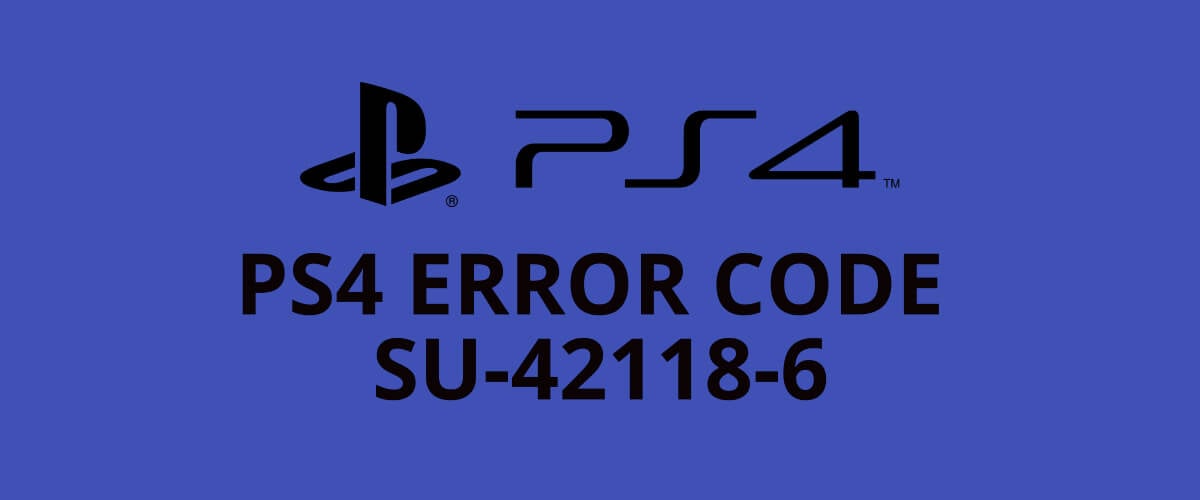
इस त्रुटि का क्या अर्थ है SU-42118-6?
SU-42118-6 त्रुटि कोड काफी संख्या में उपयोगकर्ताओं के कंसोल पर बेतरतीब ढंग से दिखाई देता है। ज्यादातर मामलों में, यह आपको पुनरारंभ लूप में फंस जाता है।
SU-30746-0 त्रुटि कोड के विपरीत, SU-42118-6 त्रुटि कोड कोई सॉफ़्टवेयर समस्या नहीं है।
यह त्रुटि आपके मदरबोर्ड और BD-ROM के बीच टूटे हुए रिबन कनेक्टर से आती है। यदि आप अपने कंसोल को साफ करते समय या किसी अन्य कारण से अलग करते हैं, तो आप SU-42118-6 त्रुटि कोड देखने का जोखिम उठाते हैं।
आपके PS4 हार्डवेयर के अनुचित संयोजन से भी यह प्रारंभ हो सकता है बेतरतीब ढंग से बंद करना.
जब ऐसा होता है, तो सिस्टम BD-ROM के साथ संचार करने में सक्षम नहीं होगा।
इसे ठीक करने के लिए, ड्राइव और मदरबोर्ड के बीच BD-ROM रिबन कनेक्शन की जाँच करें। टूटे हुए टैब की जाँच करें, और यदि कोई हो, तो क्षतिग्रस्त घटक को बदलें।
क्या डिस्क ड्राइव को बदलने से PS4 स्लिम पर SU-42118-6 त्रुटि ठीक हो जाएगी?
आपके PS4 कंसोल की हार्ड डिस्क ड्राइव को बदलने से आमतौर पर SU-42118-6 त्रुटि कोड से छुटकारा मिल जाता है।
यह ध्यान देने योग्य है कि कुछ उपयोगकर्ताओं ने बताया कि यदि आप प्रतिस्थापन एचडीडी पर कंसोल को अपडेट करने का प्रयास करते हैं तो समस्या फिर से उत्पन्न होती है।
जैसा कि आपने देखा, PS4 त्रुटि SU-30746-0 एक सॉफ़्टवेयर समस्या है, जबकि SU-42118-6 त्रुटि कोड दोषपूर्ण हार्डवेयर का परिणाम है।
आपके HDD को बदलने से अधिकांश मामलों में SU-42118-6 त्रुटि कोड हल हो जाएगा।
दूसरी ओर, आपको S4 त्रुटि SU-30746-0 को साफ़ करने के लिए उपरोक्त समस्या निवारण मार्गदर्शिका का पालन करना होगा।
नीचे दिए गए टिप्पणी अनुभाग का उपयोग करके यदि आपको यह मार्गदर्शिका मददगार लगी तो हमें यह बताने में संकोच न करें।

![[फिक्स्ड] PS4 त्रुटि Su-30625-6, SU-42481-9 (अपडेट त्रुटियां)](/f/a06667b8c7a9bcb79b18dfdf46565a36.jpg?width=300&height=460)
![Windows 10 में PS4 नियंत्रक ऑडियो ड्राइवर समस्याएँ [PRO FIX]](/f/b3f850f3c68b36640634b380800c40ee.jpg?width=300&height=460)